SView破解版
软件介绍
SView破解版是一款专业的3D图纸查看软件,一款能够在手机上一站式随心查阅各个图纸,这里提供了40种不同的格式支持,step、CATPart、prt 、asm、sldprt.sldasm、stp等格式都能在这里打开,让用户在软件中一站式完成查阅二维或者三维的图纸,全新的3D阅览,让用户轻松完成CAD图纸的查看。
SView破解版提供了多种实用的功能,用户可以在这里专业使用,测量、剖切、装配树、爆炸、批注、云存储等等,在这里一站式高效办公,处理CAD图纸更便捷。
软件特色
多终端同步备份使用
SView可同时应用在手机端、PAD端、电脑客户端、网页端,实现账户同步,文件同步备份。
打开SView简单方便
可直接读取来自qq,微信,邮箱、手机本地或者其他通讯工具中的三维图纸模型。
分享方式多样化
普通分享及安全分享,根据需要设定不同分享限制,并能够随时追踪文件预览情况。
实现移动端项目管理
创建项目,存储分享文件,追踪项目进展
应用内添加批注
实现模型批注添加功能,添加测量数据、文字、语音等内容,保存为视图存储,分享。
移动端协同会议
VIP用户可实现多地多人“零距离”协同会议,突破地域空间限制,让模型的预览评审更高效,添加批注、拆分模型各种动态操作时时呈现给参会者。会议记录,模型下载同步进行。声音画面时时传递,会议场景更真实。
拆装练习、培训功能
通过交互式操作,模拟练习产品的拆装过程,配合培训考试功能,完成规定拆装动作,增强学员对装配的掌握程度。
软件亮点
可专业浏览超多种三维格式
SView支持打开CAD、SolidWorks、ProE/Creo、NX、CATIA、Fbx、Ifc、Inventor、JT、Parasolid、PDMS、Rhino、Revit、U3D、UG、CGR、ACIS,JCD等主流软件的dwg、dxf、3ds、.sat、.asat、.model、.dlv、.dlv3、.exp、.session、.3dxml、.cgr、.fbx、.ifc、igs、iges、ipt.、iam.、.jt、.x_t 、. x_b 、.xmt_txt、 .xmt_bin、CATPart、.prt 、.asm、.sldprt 、.sldasm、.stp、.rvm、.3dm、.par、 .psm、 .asm 、.rvt、.slddrw、.prt、.CATDrawing等等,能够直接浏览dwg、dxf等二维CAD图纸数据以及STL、obj、3ds、SVP等文件;
SView可对超大数模实现轻量化处理
将三维模型源数据转换成轻量化SVLX格式,完整保留零部件装配结构、模型显示数据、PMI数据、视图、剖面、设计工程师标注的指导性的技术说明文字等数据。
SView 提供多种3D预览操作功能
支持单点或多点触摸交互,模型在线预览,旋转,平移,放大,缩小,更改颜色,爆炸示意图,显隐交换,测量,体积计算,面积计算,查看/隐藏装配结构,多角度剖视图,添加批注,表面或者线框模型查看,装配动画,多方协同会议功能,远程评审,语音助手。
SView强大的测量计算功能。
借助测量助手以及SView强大的内部数据计算逻辑,实现对3D模型进行点到点,点到线,点到面,线到线,线到面,面到面的距离测量,并且可以测量线线夹角,现面夹角,面面夹角的测量。通过属性获得3D文件点、线、面、体的属性数据信息。
实现模型包围盒数据测算,体积计算。
CAD图纸测量特征点捕捉,端点、中点、垂点、交点、圆心等特征点捕捉
怎么使用
一、上传模型文件
1、首先在本站下载打开软件,在【我的空间】点击新建图标,新建一个文件夹。
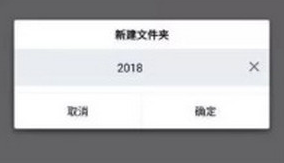
2、把装配体总装及所有零部件,上传至同一文件夹,保持原有装配层级不变。
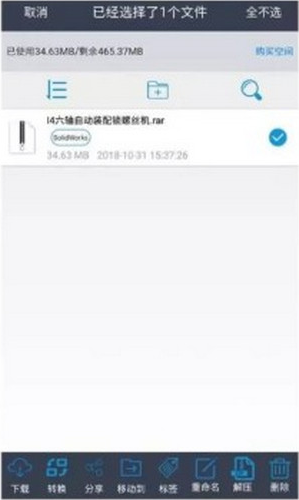
3、更简单的是直接上传压缩文件,再解压缩。选定压缩包,底部【解压】按钮。
二、顶级装配在线转换
1、不管是直接上传还是压缩包上传再解压缩,所有的装配体中只需要对顶级装配转换即可。
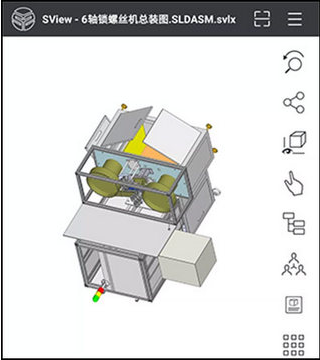
2、选定总装文件后点击底部菜单【转换】,转换为svlx格式。
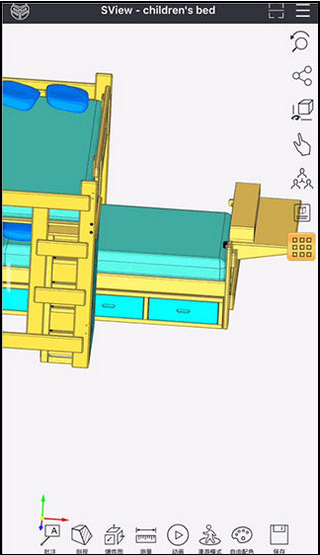
三、预览—分享
1、转换好的装配体模型以svlx格式存在空间中,点击转换后的文件就可以看到了,不需要对其他零部件再执行操作。
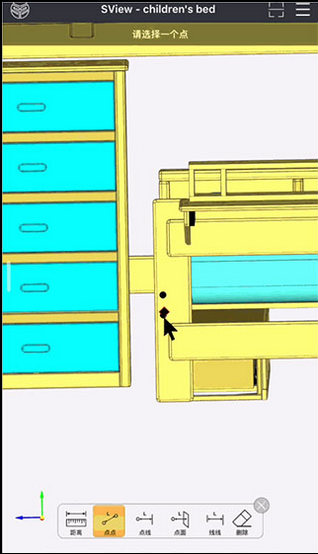
四、如何测量
1、首先,调出测量小助手,启动菜单下【测量】,在【距离】测量菜单下:点到点,点到线,点到面,线到线,线到面,面到面。

2、设定为点到点或者点到面测量,在模型中用测量助手通过放大缩小移动模型,准确选点,选面后在空白处点击一下。
3、选定两条线或者两个面后,点击空白处就能得到线到线和面到面的距离。
怎么导出文件到电脑
1、打开 SView 应用后,可以在“本地”中找到自己的图纸文件。点击文件名即可打开图纸。
2、通过“WiFi传输”功能可以将电脑上的图纸文件传输到手机中。首先,在电脑上打开浏览器,输入显示的 IP 地址,即可访问手机文件夹。然后将需要传输的文件拖入文件夹即可完成传输。
3、通过“邮件导入”功能也可以将图纸文件传输到手机中。将文件通过电子邮件发给自己,在手机上打开附件即可导入图纸。
4、通过“共享”功能,用户可以将图纸文件分享给其他用户。在浏览图纸的过程中,点击上方的分享按钮,选择分享方式即可。
5、通过“备份”功能,用户可以将重要的图纸文件备份到云端。在浏览图纸的过程中,点击上方的备份按钮,选择备份方式即可。
注意事项
1、SView 看图纸支持的文件格式非常广泛,但是对于一些特殊的格式,可能无法正常打开。如果遇到这种情况,可以尝试将文件导出为其他格式再尝试打开。
2、在使用 SView 看图纸时,如果同时打开多个文件,可能会造成手机内存不足,导致应用崩溃。因此,在浏览图纸时,建议只打开一个文件。
3、在使用 SView 看图纸时,如果遇到无法正常显示的问题,可以尝试升级应用程序或者重新安装应用程序,以确保应用程序的稳定性和兼容性。
怎么转换格式
首先我们要知道手头的IGS格式文档是PROE还是UG中转来的,如果是PROE中转来的我们就用PROE将其导入,如果是UG中转来的当然要选择在UG中导入,因为软件接收自己导出的文件格式肯定错误是最小的。当然,用PROE导入时如果有破面别忘了更改精度,用UG导入时,如果缝合生成不了实体别忘了改大缝合的公差。如果在PROE或UG中得到实体后需要相互转换,可以参照上面所讲的。
还有若在PROE和UG中都不能直接将IGS转为实体,建议用TRANSMAGIC将其数据修补一下(都是软件自动修补,不需要我们辛劳)再另存为UG档,再在UG缝合(不能生成实体时可以考虑改大缝合公差)。
转换步骤:
1、手机商店或者App Store搜索【SView】下载APP,注册账号登录。
2、上传需要转换的原格式(装配体跟零件一起上传)。
3、选中需要转换的模型,下侧菜单找到【转换/格式工厂】。
4、弹出对话框选中需要输出的格式,选择【转换】。
5、转换完成后下拉刷新,出现输出格式的文件,转换完成。
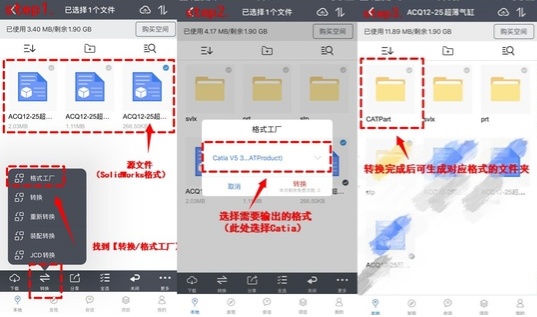
更新日志
1.全新AI拍照建模功能,图片变3D;
2.升级全量拖拽器,精准控制移动零件;
3.上新弧度测量功能,折弯加工不用愁;
4.优化了其他已知问题。
-
 SView看图纸免费版
SView看图纸免费版商务办公 | 202.33MB
-
 SView看图纸旧版本
SView看图纸旧版本商务办公 | 202.33MB
-

-
 SView看图纸破解版
SView看图纸破解版商务办公 | 157.72MB
-
 SView永久会员版
SView永久会员版图像拍照 | 202.33MB



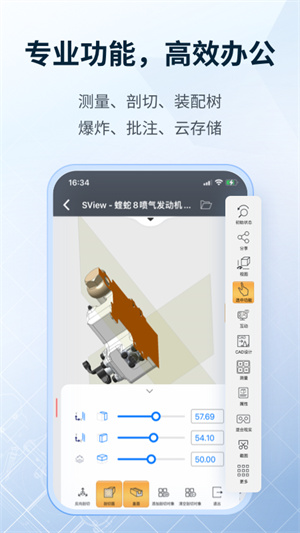
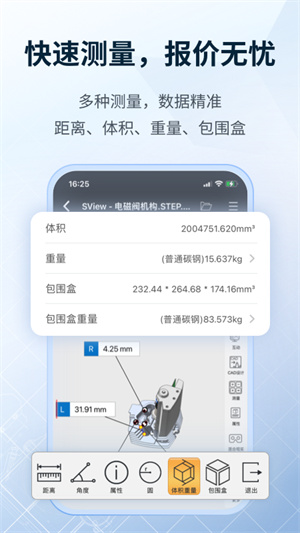
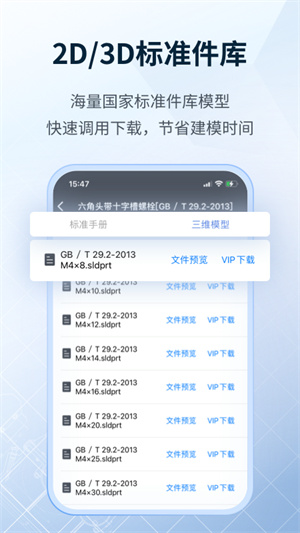

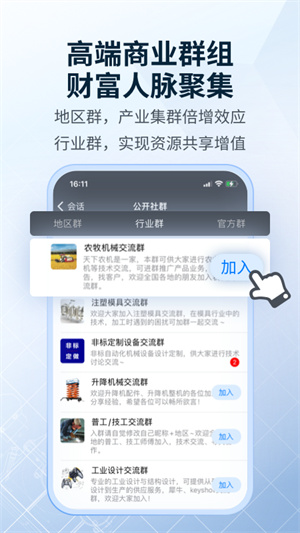
















































 浙公网安备 33038202002266号
浙公网安备 33038202002266号